När det gäller internetleverantörer står Frontier för många lösningar. Små företag, företag och bostäder har alla ett alternativ med Frontier och deras internettjänster .
Men som alla andra internetleverantörer (internetleverantörer) finns det en situation där vi upplever vissa problem. Det är en situation när Frontier Internet fortsätter att koppla bort . Varför händer detta? Vad är också korrigeringarna för det här problemet? Låt oss diskutera det lite längre.
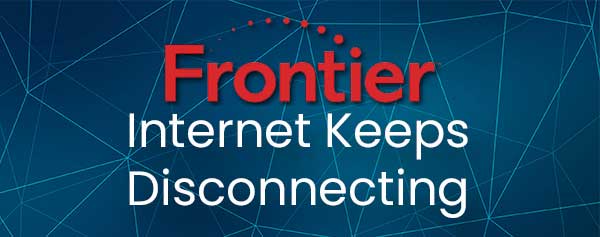
Anledningar till gränsinternet fortsätter att koppla bort
För att ta reda på hur man fixar de problem som inträffar med Frontiers Internet Service måste vi först se vad som är orsakerna till att Frontier Internet fortsätter att koppla bort. Dessa skäl kan vara:
- Dålig Wi-Fi-signal : Det handlar inte om typen av signal och om den kan nå destinationen, det handlar om det trådlösa bandet det använder och kanalerna. En annan sak är att andra enheter som avger Wi-Fi kan störa din signal.
Routrar nära ditt hem, till exempel dina grannar, avger en Wi-Fi-signal med samma frekvens, men det borde inte orsaka så mycket besvär. Signalen beror också på vilken router du får med prenumerationen.
- Skadad hårdvara : Eventuell fysisk skada på kablarna eller routern kan definitivt få Internet att fortsätta koppla bort. Tja, allt som har fysisk skada på det fungerar förmodligen inte så bra som det ursprungligen skulle göra.
- Nätverksöverbelastning : Ju fler enheter som är anslutna till ett nätverk, desto glitchier blir det. Om det finns ett större antal enheter som är anslutna till ett nätverk, kommer det att bli mycket trafikstockning.
Ibland finns det för mycket trängsel som du fortsätter att koppla bort från internet. Det finns bara så mycket du kan göra i den här situationen. Det vanliga steget är att starta om din router, men väl komma in på det lite senare.
- Bad Router : Om du har en föråldrad router och du använder Frontiers Internet -tjänst, kan det vara anledningen till att det fortsätter att koppla bort . Se till att din router stöder de senaste Wi-Fi-standarderna. Dåliga routrar kan orsaka mycket störningar.
- Föråldrade drivrutiner : Oftast var det ett avbrott, eller vi stängde av automatiska uppdateringar, och våra drivrutiner uppdaterade inte. Internet kan fortsätta koppla bort på grund av gamla förare.
Vi måste uppdatera våra nätverksadapterdrivrutiner om vi vill att vår internetanslutning ska hålla sig stabil och funktionell.
- ISP -skador : Något kan hända i Frontiers infrastruktur, och detta kan orsaka avkopplingarna . Om något händer på en nätverksnod återspeglar det definitivt på vårt hemnätverk om det är noden som förbinder oss till resten av infrastrukturen.
Det enda vi kan göra i den här situationen är att kontakta vår internetleverantör för att se om de för närvarande arbetar med att få något fixat.
Fixar när Frontier fortsätter att koppla bort
Nu när vi känner till de vanliga misstänkta för vår internet som kopplar bort hela tiden kan vi vidta åtgärder för att fixa dem. Vi kan flytta vår enhet för att få en bättre signal, återställa hela nätverket, minska trafiken, ersätta kablarna och/eller uppdatera våra drivrutiner.
Flytta din router
Routerns position är mycket viktig, och det är därför som att flytta routern till en optimal position kan förbättra sin övergripande funktionalitet. Om du bor i en lägenhet, se till att du inte lägger den bredvid fönster eller fiskbehållare.
Vatten absorberar de frekvenser som din router avger, och det är därför det kan störa signalen och dina enheter slutar koppla bort. Flytta också routern bort från alla hörn och lägg den i en högre position .
Det finns optimala positioner för bästa routerprestanda, och vi bör följa olika riktlinjer för att hitta en bättre plats för vår router .
Återställ nätverket
Återställning av alla enheter kan fixa sina prestandaproblem, men om vi har flera enheter i nätverket måste vi återställa hela nätverket. Det är viktigt att veta att återställning av nätverket inte betyder att man cyklar det.
Men en kraftcykel kan också hjälpa. Om du har ett modem och router som separata enheter, eller ett helt nätsystem, stäng av varje enhet och vänta i minst 10 sekunder innan du slår på den igen.
En viktig sak att komma ihåg är att kraftcykeln har en specifik ordning . Börja med modemet och flytta sedan till routern , sedan alla andra enheter som tillhör nätverket.
Du kan också göra en fabriksåterställning på alla enheter i nätverket. Efter det måste du slutföra installationen för alla enheter. Stegen beror på nätverkskonfigurationen du har och den enhet du använder.
Minska trafiken
Om Frontier Internet fortsätter att koppla bort är en sak som kan lösa problemet om vi minskar trafiken på vår Wi-Fi. Vi kan underlätta trängsel genom att blockera olika enheter från att komma åt vår internetanslutning.
Det finns i huvudsak två sätt att hindra någon från att komma åt din internetanslutning. Det första sättet är att helt enkelt ändra lösenordet på din Wi-Fi, och det andra sättet att göra det är att blockera en specifik MAC-adress .
Om du behöver mer hjälp med att minska trafiken, titta på dessa riktlinjer för att blockera en enhet från Wi-Fi . När du filtrerar bort enheterna från ditt nätverk får du en bättre hastighet och du kan enkelt ansluta till nätverket.
Byt ut kablar

Kontrollera om kablarna är trasiga eller inte. Om du använder en Ethernet -anslutning och internet fortfarande fortsätter att koppla bort måste du kontrollera om du skadar på kablarna. Kanske finns det ingen synlig skada, så du kan prova en annan sak.
Ta kabeln och anslut den till två olika enheter för att kontrollera om den fungerar eller inte. Detta är en ganska enkel lösning. Du måste byta ut kabeln som inte fungerar, och internet kommer inte att koppla bort.
Uppdatera drivrutiner
Föråldrade förare orsakar många problem angående alla nätverk. Du behöver helt enkelt uppdatera drivrutinerna om det inte görs automatiskt. Gå till inställningar , åtkomstsystem . När du kommer dit, gå till .
Rulla ner så ser du enhetshanteraren . Klicka på det och ett fönster dyker upp. Leta reda på nätverksadaptrarna och högerklicka på varje adapter för att kontrollera om det finns uppdateringar. Välj Uppdateringsdrivrutin > Sök automatiskt efter drivrutiner .
När du har uppdaterat nätverksadapterdrivrutinerna bör internetkoppling vara borta.
Slutsats
Frontier Internet fortsätter att koppla bort eftersom vi har en dålig Wi-Fi-signal , skadad hårdvara, nätverksöverbelastning, föråldrade förare, dåliga routrar eller finns ett problem med Frontiers infrastruktur.
Vi kan enkelt lösa problemet genom att flytta vår router för att få en bättre signal, ersätta felaktig hårdvara, blockera andra användare i vårt nätverk eller uppdatera drivrutiner. Om ingenting får jobbet gjort kan det vara dags att sätta Frontiers stöd på linjen.
